Эмуляторы Android на базе VirtualBox
вои телефоны и планшеты в качестве повседневных средств передвижения, что приводит к желанию использовать телефонные приложения на своих компьютерах. Хотя вы можете преобразовать некоторые веб-сайты в приложения для Windows, перенос других мобильных инструментов, таких как приложения для составления бюджета и планировщики социальных сетей, требует усилий со стороны разработчика. Благодаря виртуализации и другим технологиям существует несколько решений для запуска приложений Android в Windows. В это руководство входят восемь решений, работающих под управлением Android 9.0 или более поздней версии.Читайте также: Как превратить веб-сайты в настольные приложения в Windows
Официально поддерживаемые решения
Microsoft и Google разработали собственные решения для запуска приложений Android в Windows, что делает их наиболее безопасными вариантами, если вы не доверяете мелким сторонним разработчикам или не любите модели freemium.
1. Подсистема Windows для Android (WSA)
Подсистема Windows для Android , или WSA, – это эмулируемая среда Android, входящая в состав Contents
Официально поддерживаемые решения
ank" rel="noopener" title="Amazon AppStore">Amazon AppStore . Вы можете легко установить эту функцию из Microsoft Store (если она доступна в вашей стране) и наслаждаться высокой производительностью, особенно если ваша система превышает системные требования к аппаратному обеспечению. Если вы можете найти нужные приложения для Android в Amazon Appstore или не против выполнить некоторые дополнительные действия для установки APK-файлов Android, рекомендуется использовать WSA для обычных пользователей, так как вы не найдете никакого лишнего ПО и вам не придется его менять. любые настройки Windows для запуска приложений Android.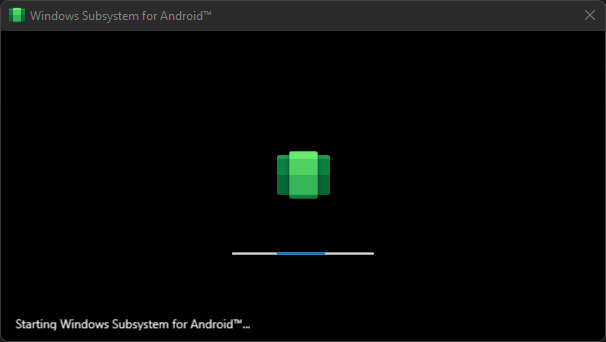
Плюсы
- Официальное решение Microsoft для запуска приложений Android
- Работает на Android 12.1.
- Поддержка Amazon Appstore
- Приложения могут иметь собственные значки запуска на панели задач и в меню «Пуск».
- Несколько приложений могут запускаться в отдельных окнах
Минусы
- Работает только в Windows 11.
- Более высокие требования к аппаратному обеспечению
- Доступно не во всех странах, за исключением обходного решения.
- Google Play и Google Services должны быть добавил самостоятельно
- Для установки APK требуется командная строка или стороннее приложение
Также читайте: Как обмениваться файлами между Android и Windows в вашей сети
2. Android-студия
Google разработал Android-студия , чтобы помочь разработчикам Android создавать приложения и тестировать их в различных версиях Android, чтобы обеспечить полную совместимость. В Android Studio есть функция AVD (виртуальное устройство Android), которая позволяет вам выбрать конфигурацию оборудования и версию Google для эмуляции на вашем компьютере.
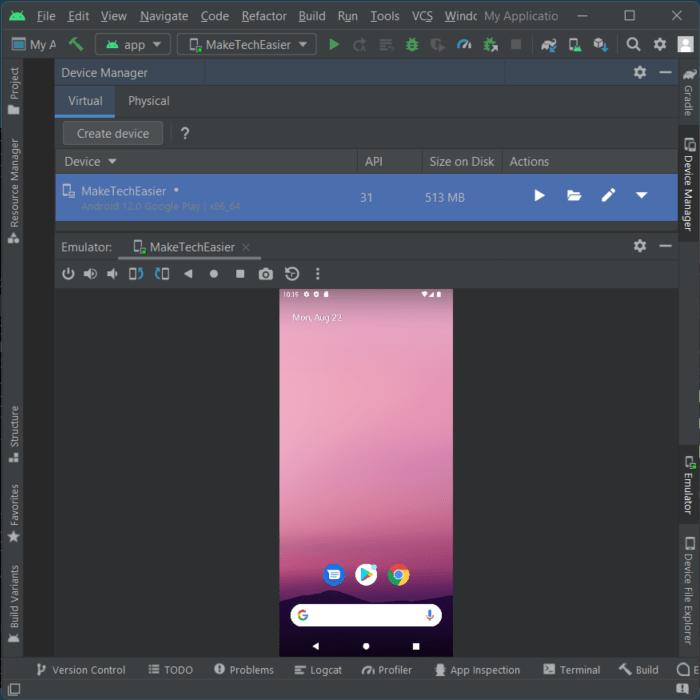
После того как вы создали образ и запустили эмулятор, вы можете либо войти в Google Play, либо перетащить APK-файлы, чтобы устанавливать и использовать приложения Android. Поскольку Android Studio поставляется с различными инструментами разработчика, это решение требует больше места для хранения и имеет сложный интерфейс. Я рекомендую использовать Android Studio только в том случае, если нужное вам приложение будет работать только на последней версии Android.
Плюсы
- Официальное решение Google для тестирования приложений Android
- Поддерживает множество версий Android.
- Пользовательские рамки окон для лучшей имитации телефона или планшета Google.
- Также поддерживается macOS, Linux и Chrome OS.
- Некоторые изображения можно обновлять, и они поставляются с предустановленными Google Play и сервисами Google.
Минусы
- Громоздкий процесс установки, требующий нескольких загрузок.
- Возможны графические сбои на определенных конфигурациях оборудования.
- Потрясающий пользовательский интерфейс для неразработчиков.
- Некоторые проблемы с совместимостью приложений.
- Высокие требования к дисковому пространству
Совет. вы можете удаленное управление Windows с вашего телефона Android .
Эмуляторы Android на базе Virtual2. Android-студия
то бесплатное решение виртуализации с открытым исходным кодом для запуска гостевых операционных систем, таких как Windows и Linux, в операционной системе хоста. Все эмуляторы Android в этом списке имеют встроенный движок VirtualBox и поставляются со специально созданными образами Android. Эти изображения содержат полностью эмулированную и внедренную среду Android, а также средства запуска на главном экране и настраиваемые настройки.
Общими функциями всех эмуляторов являются возможность создания нескольких виртуальных машин, настраиваемое распределение ЦП и ОЗУ для виртуальной машины Android, а также встроенная функция записи экрана. Хотя основное внимание всех этих решений уделяется играм, вы также можете устанавливать и использовать приложения Android через предустановленное приложение Google Play или перетаскивать APK-файлы.
Чтобы измерить производительность каждого эмулятора, я настроил каждый из них на использование 2 ядер и 4 ГБ ОЗУ с разрешением 720p. Я запускал каждый эмулятор, регистрируя время загрузки, а затем запускал тест Geekbench, используя свой ноутбук со следующими характеристиками:
- Intel Core i5-12500H 3,80–4,00 ГГц
- 16 ГБ оперативной памяти LPDDR5, 4800 МГц
- NVIDIA GeForce RTX 2050 4 ГБ GDDR6
- Samsung MZVL2512HCJQ-00BL2 512 ГБ NVMe Gen4
- Windows 11 Pro 21H2, сборка 22000.856, с Hyper-V, платформой виртуальных машин и Secure Core, отключенными в «сбалансированном» режиме энергопотребления
Читайте также: Как импортировать и экспортировать файлы OVA в VirtualBox
3. LDPlayer
LDPlayer существует с 2016 года и превратился в лучший эмулятор Android на базе VirtualBox. Простой процесс установки не требует установки вредоносного ПО, а главный экран Android выглядит чистым, с едва заметной рекламой приложений внизу.
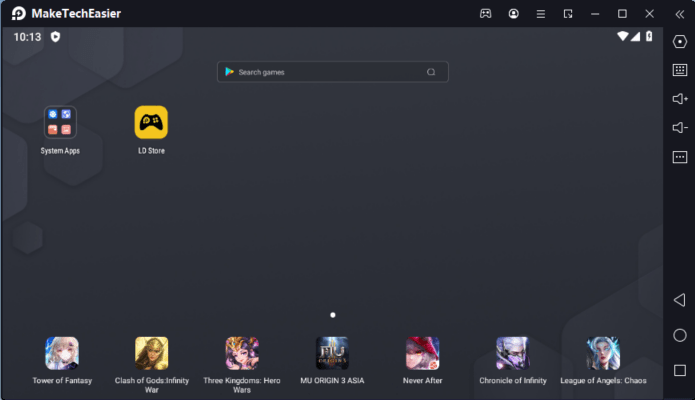
Самое лучшее в LDPlayer то, что он может работать даже с включенной подсистемой Windows для Android и песочницей Windows, хотя и с небольшим снижением производительности. Поэтому, если вы решите использовать LDPlayer в качестве единственного эмулятора Android, я рекомендую вам внести соответствующие изменения в настройки при появлении соответствующего запроса для максимизации производительности.
Плюсы
- Простой процесс настройки с минимальным количеством и ненавязчивой рекламы.
- Работает вместе с другими решениями без серьезных изменений настроек.
- Загрузка в среднем менее чем за семь секунд.
- Поддержка до 165 кадров в секунду.
Минусы
- Для более старых версий Android требуется отдельный установщик.
- Невозможно просмотреть размер каждой виртуальной машины из приложения
4. BlueStacks 5
BlueStacks 5 – самый старый эмулятор Android в списке, который продолжает получать обновления и поддержку. Этот эмулятор отличается высокой производительностью и очень прост в использовании благодаря встроенному средству запуска приложений и поддержке ярлыков на рабочем столе.
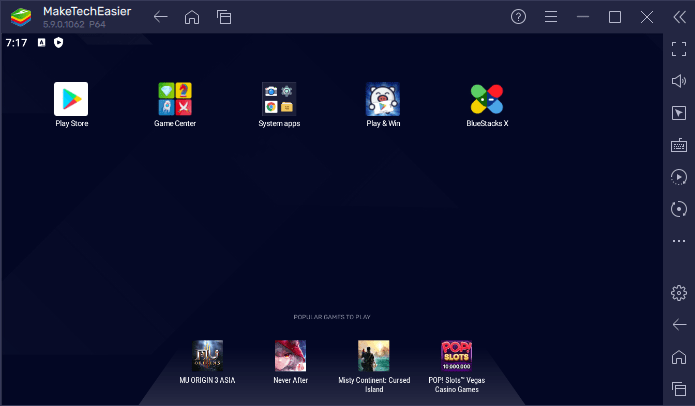
Однако BlueStacks нарушает функциональность подсистемы Windows для Android, Windows Sandbox и других эмуляторов, поскольку для ее работы требуется отключить определенные функции Windows. Он предоставляет инструмент, который удобно вносит необходимые изменения в Windows, но также отключает изоляцию ядра, что может сделать вашу систему более уязвимой для сложных вредоносных программ.
Плюсы
- Самое быстрое время загрузки — в среднем около 6,12 секунды.
- Нет случайной рекламы.
- Google Chrome предустановлен
- Приложения могут иметь собственные значки запуска на панели задач и в меню «Пуск».
Минусы
- Требуется большая часть настроек Windows.
- Размер каждой виртуальной машины невозможно просмотреть из приложения
Читайте также: Как удалить BlueStacks в Windows
5. Ноксплеер
NoxPlayer находится в активной разработке с 2015 года и на данный момент является лучшим эмулятором Android для людей, заботящихся о дисковом пространстве. Свежесозданный образ Android занимает менее гигабайта, что примерно в три-пять раз меньше среднего образа Android. Это также единственное решение на базе VirtualBox, имеющее версию для macOS. Просто отклоняйте любые предложения по установке дополнительных приложений из установочного файла, поскольку они не нужны для работы NoxPlayer.
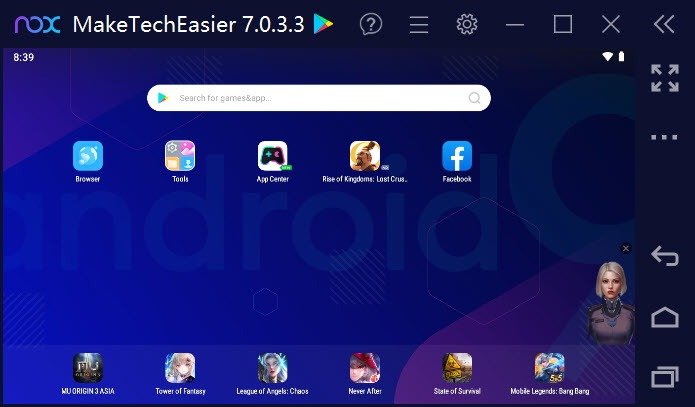
Плюсы
- Небольшой размер файла виртуальной машины
- Также доступно для macOS.
- Приложения могут иметь собственные значки запуска на панели задач и в меню «Пуск».
- Поддержка 120 кадров в секунду
Минусы
- Дополнительное программное обеспечение, включенное в установщик.
- Самый низкий балл в Geekbench (395 одноядерных и 798 многоядерных)
6. MEmu
Если вам нравится работать с различными версиями Android с помощью одного решения на базе VirtualBox, лучше всего п
3. LDPlayer
tps://www.memuplay.com/" target="_blank" rel="noopener" title="MEmu">MEmu , поскольку он позволяет создавать среды Android 4.4, 5.1, 7.1 и 9.0. Старые версии обычно обеспечивают более высокую производительность за счет совместимости с новыми приложениями, но среда Android 9.0 получила высокие оценки в синтетических тестах. Все это делает его хорошим выбором для использования тяжелых приложений Android, если вас не беспокоят периодические ошибки и реклама.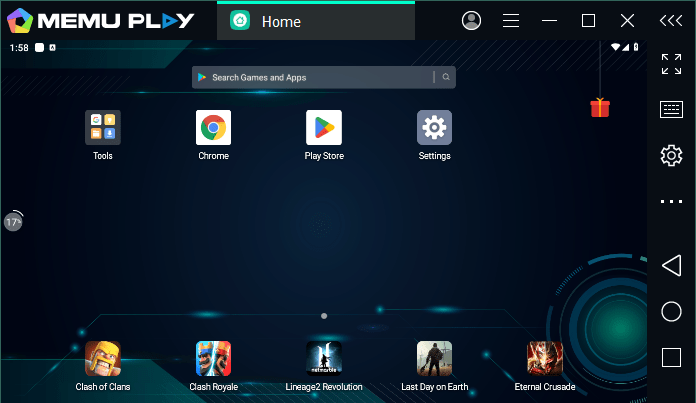
Плюсы
- Наивысшая оценка в Geekbench (1386 одноядерных и 2474 многоядерных)
- Дополнительная поддержка приложений Android 4.4.
- Google Chrome предустановлен
- Поддерживается частота кадров 90 и 120 кадров в секунду.
Минусы
- Для отключения раздражающей видеорекламы при загрузке требуется ежемесячная подписка.
- Иногда проблемы со стабильностью при загрузке и использовании
Читайте также: 10 лучших эмуляторов Android для вашего рабочего стола
Решения, зависящие от устройства
Решения, зависящие от устройства, полагаются на аппаратные ресурсы подключенного устройства для работы приложения Android. Это значительно снижает системные требования для Windows для запуска приложений Android, поскольку компьютерная часть решения ориентирована на предоставление интерфейса для запуска приложения и приема входных данных оттуда. Поскольку эти решения отображают приложение только с мобильного устройства на экране, любые персонализированные настройки приложения с мобильного устройства переносятся и на экран компьютера.
7. Телефонная ссылка
Если вы подключили поддерживаемый телефон Android к компьютеру с Windows с п4. BlueStacks 5
Link , вы можете удаленно запускать практически любое приложение, установленное на телефоне, с компьютера и отображать его посредством зеркалирования экрана. Небольшая часть поддерживаемых телефонов под управлением Android 11 также позволяет запускать несколько приложений и управлять ими с одного устройства. Если у вас есть быстрое подключение к локальной сети, использование приложений Android на телефоне через Phone Link должно быть очень быстрым.
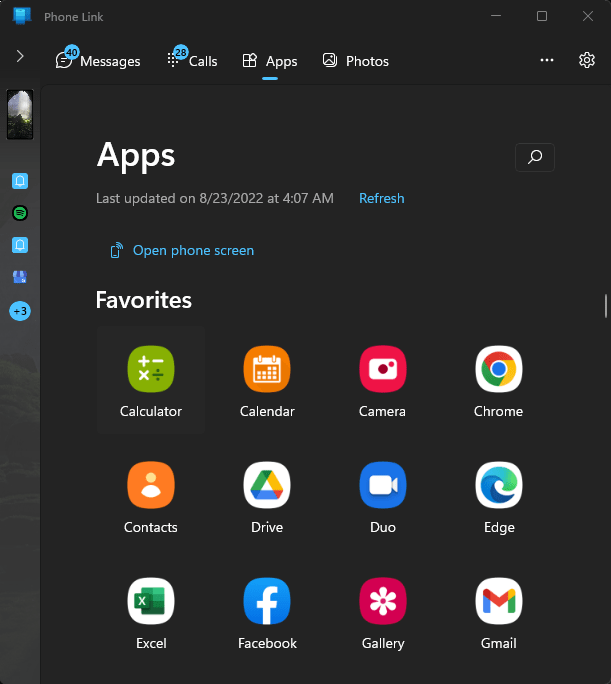
Плюсы
- Официальное решение Microsoft для запуска приложений Android через зеркалирование смартфона.
- Требуется минимум места на диске.
- Потребляет меньше всего системных ресурсов.
- Приложения могут иметь собственные значки запуска на панели задач и в меню «Пуск».
- Несколько приложений могут работать в отдельных окнах, если устройство работает под управлением Android 11 и более поздних версий.
Минусы
- Смартфон и Windows должны находиться в одной сети.
- Работает только с ограниченным набором телефонов Android.
- Звук только с телефона.
- Производительность зависит от характеристик устройства и скорости сети.
- Размер окна и масштабирование приложения ограничены размером и разрешением экрана устройства
Читайте также: 7 простых способов перенести файлы с вашего компьютера на Android
8. Самсунг Декс
Некоторые флагманские смартфоны Samsung оснащены функцией Samsung Dex, которая создает среду рабочего стола на подключенном дисплее или компьютере. После установки программного обеспечения Самсунг Декс на свой компьютер вы можете подключиться к нему по беспроводной сети или через кабель USB-C и запускать оконные приложения Android непосредственно из среды Windows. Ваш телефон останется доступным для выполнения других задач.
Плюсы
- Приложения могут работать в окнах изменяемого размера.
- Быстрая производительность, особенно для последних флагманских телефонов Samsung.
- Очень низкие требования к компьютерной системе.
- Доступны варианты проводного и беспроводного подключения.
Минусы
- Доступно только для телефонов Samsung высокого класса.
- Ограниченная совместимость приложений по сравнению с другими решениями
Читайте также: Что такое функция быстрого обмена Samsung и как ее использовать
Часто задаваемые вопросы
Безопасно ли использовать данные моей учетной записи Google для входа в Google Play с помощью эмулятора Android?
Да. Однако, если позже вы решите удалить эмулятор, обязательно удалите свою учетную запись Google из раздела «Учетные записи» в разделе «Настройки» эмулятора. Это не позволит Google использовать это эмулируемое устройство в качестве средства аутентификации, если вы войдете в свою учетную запись Google, используя другой компьютер или IP-адрес.
Следует ли отключать Hyper-V, даже если эмулятор Android работает с ним?
Отключение Hyper-V в Windows повысит производительность всех эмуляторов Android на базе VirtualBox. После отключения вы не сможете использовать подсистему Windows для Android, Windows Sandbox или другие приложения, использующие Hyper-V, такие как Docker Desktop. Однако вы можете легко восстано
6. MEmu
из раздела настроек функций Windows, если вы не используете эмулятор Android для запуска приложений Android в Windows.В чем преимущество использования эмулятора Android, поддерживающего более 60 кадров в секунду (кадров в секунду)?
Если подключенный дисплей вашего компьютера поддерживает более 60 кадров в секунду и вы запускаете игру для Android с высокой частотой обновления, вы заметите более плавный игровой процесс; однако ни один из эмуляторов с высоким FPS не добавляет никаких преимуществ приложениям.
Изображение предоставлено: Pixabay Все скриншоты сделаны Джоном Руисом


